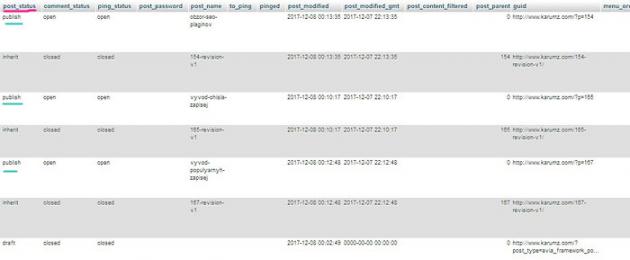สวัสดีเพื่อนๆ! ในบทนี้เราจะได้เรียนรู้วิธีการเข้าถึงฐานข้อมูล เวิร์ดเพรส- และแสดงข้อมูลที่เราต้องการบนเว็บไซต์ ในตำแหน่งที่ถูกต้อง และที่สำคัญที่สุด โดยไม่ต้องมีส่วนร่วมของปลั๊กอิน ความสามารถในการแก้ไขปัญหาง่ายๆ โดยไม่ต้องใช้ปลั๊กอิน เป็นต้น แสดงโพสต์ WordPress- ทักษะที่จำเป็นและมีประโยชน์
การแสดงจำนวนโพสต์บนเว็บไซต์ WordPress
เพื่อทำงานกับฐานข้อมูลนี้ เวิร์ดเพรส-และมีชั้นเรียนแยกต่างหาก- $wpdbซึ่งอธิบายฟังก์ชัน (วิธีการ) ทั้งหมด ในการแก้ปัญหา เช่น การแสดงจำนวนบันทึก เราจะใช้วิธีนี้ get_var().
เรามาแสดงบันทึกจำนวนหนึ่งที่ด้านล่างของไซต์ เช่น ในส่วนท้าย เมื่อต้องการทำสิ่งนี้ในไฟล์ footer.phpมาเขียนโค้ดต่อไปนี้:
รายการทั้งหมด:
เราหันไปหาวิธีการ get_var:
$wpdb->get_var ("เลือก COUNT(*) จาก $wpdb->
post_status="เผยแพร่"");
?>
วิธีการนี้จะสร้างแบบสอบถามไปยังฐานข้อมูลและส่งกลับจำนวนแถว (หมายเลข) ที่เป็นผลลัพธ์จากผลลัพธ์ของแบบสอบถาม มาถอดรหัสโค้ดด้านบนกัน การทำตัวอย่างตัวเลข เลือกนับ(*)จากโต๊ะ จาก wp_post, ที่ไหน ที่ไหนประเภทบันทึก โพสต์และตัวโพสต์เองมีสถานะเผยแพร่แล้ว เผยแพร่- โปรดทราบว่าเป็นเรื่องปกติที่จะเข้าถึงตารางทางอ้อม wp_postsและผ่านวัตถุ $wpdb->โพสต์.

รายการทั้งหมดอยู่ในวงเล็บ () เราวางไว้ในตัวแปรเพื่อที่เราจะได้ใช้มันในงานของเราในภายหลัง เราสร้างตัวแปร โดยตั้งชื่อให้มีความหมายและไม่ซ้ำกัน เช่น $all_count_posts- ตอนนี้เรามาเขียนโค้ดด้วยตัวแปรกัน
$all_count_posts = $wpdb->get_var ("SELECT COUNT(*) จาก $wpdb->โพสต์ WHERE post_type="post" AND
post_status="เผยแพร่"");
?>

รายการทั้งหมด:
ตัวแปร $all_count_posts– ผลลัพธ์ของคำขอของเรา ซึ่งเราแสดงในสถานที่ที่เราต้องการ ดังนั้นเราจึงได้รับบันทึกจำนวนหนึ่ง ซึ่งหมายความว่าคำขอของเราได้ผล
กำลังแสดงบทความ WordPress ยอดนิยม
มาทำให้งานของเราซับซ้อนขึ้นและแสดงเฉพาะให้มากที่สุด โพสต์ WordPress ยอดนิยม-a ขึ้นอยู่กับจำนวนความคิดเห็น เราจะทำเช่นนี้โดยใช้วิธีการ get_results- วิธี get_resultsดึงข้อมูลจากตาราง ดับบลิว.พี..
หน้าที่ของเราคือแสดงชื่อบทความยอดนิยมเป็นลิงก์ในส่วนท้าย การทำเช่นนี้เราเปิด footer.phpและทำมันในนั้น HTMLมาร์กอัปจากรายการ
กระทู้ยอดนิยม
เรามาสร้างตัวแปรกัน $all_popular_postsและเราจะจัดทำคำขอของเรา
$all_popular_posts = $wpdb->get_results("เลือก post_title, guid, comment_count จาก $wpdb->โพสต์ ORDER
BY comment_count DESC LIMIT 3"); // จัดเรียงโพสต์ WordPress
?>
เราเขียนอะไรที่นี่? เราเลือกสิ่งที่เราจะแสดง: ชื่อโพสต์ ลิงก์ไปยังโพสต์ และจำนวนความคิดเห็นจากตาราง wp_posts- ลองจัดเรียงตามจำนวนความคิดเห็นจากมากไปน้อยและแสดงเพียงสามลิงก์เท่านั้น
รับโพสต์ WordPress
มาดูกันว่าคำขอนี้ส่งคืนอะไรให้เราบ้าง
Var_dump($all_popular_posts);

คำขอใช้งานได้ เราได้รับโพสต์ยอดนิยม สิ่งที่เราต้องทำคือแสดงโพสต์เหล่านั้นในตำแหน่งที่กำหนดไว้ล่วงหน้าในห้องใต้ดิน
การส่งออกบทความ WordPress
กระทู้ยอดนิยม
- ไกด์?>">post_title?> (comment_count?>)
หากเป็นตัวแปร all_popular_posts ไม่ว่างเปล่าจากนั้นเราจะวนซ้ำอาร์เรย์นี้ ในแท็ก ลี้เราส่งออก โพสต์ WordPress ยอดนิยมผ่านตัวแปรใหม่ $รายการเราออกแบบให้เป็นลิงก์

คุณต้องการเรียนรู้วิธีสร้างเว็บไซต์บน เวิร์ดเพรส- จากนั้นให้ความสนใจว่ามีการอธิบายรายละเอียดกระบวนการทั้งหมดตั้งแต่การสร้างบล็อกไปจนถึงการโพสต์บนอินเทอร์เน็ตอย่างไร
ฉันได้พูดคุยเกี่ยวกับการแสดงโพสต์ยอดนิยมใน WordPress สองสามครั้งแล้ว ฉันจำได้ว่ามีโพสต์ในบล็อกของ Tod เกี่ยวกับปลั๊กอิน WP-PostViews ซึ่งหลายคนไม่ชอบเนื่องจากมีภาระบนโฮสติ้ง อีกอันหนึ่งให้คุณเพิ่มองค์ประกอบเพื่อให้ผู้ใช้ลงคะแนนได้
ถึงเวลาเขียนบันทึกที่เกี่ยวข้องมากขึ้น - ตั้งแต่นั้นเป็นต้นมาปลั๊กอินจำนวนมากได้รับการอัปเดตหรือในทางกลับกันไม่รองรับอีกต่อไป จึงพบกับตัวเลือกใหม่ในการแสดงโพสต์ยอดนิยมใน WordPress ฉันเลือกปลั๊กอินทั้งหมด 5 รายการ แน่นอนว่ายังมีอีกมากมาย แต่ฉันเลือกอันที่ดาวน์โหลดและเกี่ยวข้องมากที่สุด

คำอธิบายของปลั๊กอินนั้นง่ายที่สุดเช่นเดียวกับหลักการทำงานของมัน แม้จะมีคะแนน 3.8 คะแนน แต่ก็มีการดาวน์โหลดค่อนข้างมาก - มากกว่า 190,000 ครั้ง เวอร์ชันล่าสุดในขณะนี้คือ 2.6.2 รองรับเวิร์ดเพรสตั้งแต่ 3.0 ถึง 3.5.2
กระบวนการติดตั้งปลั๊กอิน Easy Popular โพสต์นั้นเป็นแบบดั้งเดิม คุณสามารถใช้มันบนบล็อกของคุณผ่านวิดเจ็ตชื่อเดียวกัน โดยการเพิ่มฟังก์ชันให้กับเทมเพลต หรือผ่านรหัสย่อเพื่อวางไว้ในโพสต์ รหัสย่อ:
คุณจะพบวิดเจ็ตในรายการเมนูบล็อกที่เกี่ยวข้อง มันมีการตั้งค่าบางอย่าง: ชื่อเรื่อง, จำนวนโพสต์, ลำดับการจัดเรียง, การใช้ลิงก์, รูปภาพ, ประกาศ

ในหน้าคำอธิบายปลั๊กอินในส่วนคำถามที่พบบ่อยจะมีพารามิเตอร์สำหรับฟังก์ชัน thisismyurl_easy_popular_posts ที่ให้คุณทำเช่นเดียวกันได้

- ปลั๊กอินขั้นสูงกว่าเล็กน้อย มีการดาวน์โหลดเพิ่มมากขึ้น - ประมาณ 620,000 ครั้งเรตติ้ง 4.1 เวอร์ชัน WordPress ที่รองรับคือตั้งแต่ 3.3 ถึง 3.6.1 ฉันใช้มันกับบล็อกใดบล็อกหนึ่งซึ่งเป็นวิธีแก้ปัญหาที่ยอดเยี่ยม
คุณสมบัติที่สำคัญของโพสต์ยอดนิยมของ WordPress:
- รองรับวิดเจ็ตประเภทนี้หลายรายการในบล็อกเดียว
- กรอบเวลาสำหรับโพสต์ยอดนิยมคือ 24 ชั่วโมง 7 วัน 30 วัน เป็นต้น
- รองรับประเภทโพสต์ที่กำหนดเอง
- การแสดงภาพขนาดย่อรวมถึงความสามารถในการกำหนดการออกแบบ HTML ของคุณเองสำหรับบล็อก
- สถิติในแผงผู้ดูแลระบบ
- การใช้รหัสย่อ - .
- การสนับสนุนและความเข้ากันได้กับปลั๊กอิน WP-PostRatings
คุณสามารถเพิ่มรายการโพสต์ยอดนิยมผ่านวิดเจ็ตซึ่งมีตัวเลือกการตั้งค่าที่แตกต่างกันมากมาย


ปลั๊กอินจะแสดงโพสต์ยอดนิยมตามความคิดเห็นและมุมมองในวิดเจ็ตพิเศษพร้อมแท็บ สามารถกรองผลลัพธ์ตามวันที่หรือหมวดหมู่ได้
คุณสมบัติหลักของปลั๊กอิน Popular Widget:
- ระยะเวลาของโพสต์ยอดนิยม (ปีโดยค่าเริ่มต้น)
- รองรับการประกาศโพสต์และภาพขนาดย่อ
- แสดงความคิดเห็นล่าสุด
- การนับจำนวนการดู
- กรองตามหมวดหมู่และตัวเลือกอื่นๆ อีกมากมาย
ปลั๊กอิน Popular Widget ดูค่อนข้างดี:

ดาวน์โหลด 53,000 ครั้ง รองรับ WordPress เวอร์ชันตั้งแต่ 3.0 ถึง 3.6.1 คะแนนเฉลี่ย 4.3 โดยหลักการแล้วปลั๊กอินจะสร้างความประทับใจเชิงบวก

ปลั๊กอินโพสต์ยอดนิยมอีกตัวหนึ่งคือ . เวอร์ชัน 1.13 (ล่าสุด ณ เวลาที่เขียน) รองรับ WordPress ตั้งแต่ 3.2 ถึง 3.5.2 มากกว่า 12,000 ดาวน์โหลด คุณสามารถใช้วิดเจ็ตเพื่อแสดงโพสต์ยอดนิยมได้
ตัวเลือกพื้นฐานของวิดเจ็ตโพสต์ยอดนิยม:
- กรอบเวลา: ยอดนิยมวันนี้ 7 วัน 30 วัน และตลอดเวลา
- การตั้งค่าการแสดงผลที่ยืดหยุ่น: ปริมาณ สถิติ ความยาวข้อความสำหรับรายการ
- การสนับสนุนภาพขนาดย่อ
- กรองตามหมวดหมู่
- ปรับเปลี่ยนสไตล์ CSS ได้อย่างง่ายดาย
- การสนับสนุนรหัสย่อ
โดยหลักการแล้ว ปลั๊กอินวิดเจ็ตโพสต์ยอดนิยมนี้ค่อนข้างคล้ายกับปลั๊กอินก่อนหน้า แม้ว่าจะมีแท็บอยู่ในแท็บนั้น แต่ไม่ใช่ที่นี่ เลือกโมดูลตามงานของคุณ
10 อันดับแรก

ปลั๊กอินสุดท้ายที่เลือกคือ 10 อันดับแรก นับจำนวนการดูโพสต์และเพจใน WordPress แล้วแสดงผลลัพธ์ในแถบด้านข้าง หลังจากติดตั้งโมดูลแล้ว คุณจะพบพารามิเตอร์มากมายในแผงผู้ดูแลระบบ
คุณสมบัติที่สำคัญของ 10 อันดับแรก:
- รองรับประเภทโพสต์ที่กำหนดเอง
- ความพร้อมใช้งานของวิดเจ็ต รายการที่ปรับแต่งได้
- รองรับภาพขนาดย่อ แสดงจำนวนการดู
- ไม่รวมโพสต์หรือหมวดหมู่ออกจากรายการ
- การลบปลั๊กอินอย่างเหมาะสมด้วยการล้างตารางฐานข้อมูลทั้งหมด
- เข้ากันได้กับ: WP-Super-Cache, W3 Total Cache หรือ Quick Cache
นั่นคือทั้งหมดที่ โดยสรุป ฉันขอย้ำอีกครั้งว่าการเลือกปลั๊กอินโพสต์ยอดนิยมอย่างใดอย่างหนึ่งนั้นขึ้นอยู่กับงานที่ทำอยู่ มีวิธีแก้ไขปัญหาที่ง่ายกว่า และมีโซลูชันที่ซับซ้อนกว่าพร้อมตัวกรองตามหมวดหมู่และการตั้งค่าอื่นๆ
สวัสดีผู้อ่านบล็อกที่รัก วันนี้เราจะมาเรียนรู้วิธีแสดงรายการโพสต์ยอดนิยม และที่สำคัญที่สุด โพสต์เหล่านี้จะมีภาพขนาดย่อ โดยปกติแล้วเราจะไม่ใช้ปลั๊กอินใดๆ โค้ด php และสไตล์ CSS เพียงไม่กี่บรรทัด
ฉันอยากจะบอกว่ารายการดังกล่าวเป็นเรื่องง่ายมากที่จะทำ แต่มันโหลดเซิร์ฟเวอร์นิดหน่อย แม้ว่าคุณจะไม่แสดงมากกว่า 5 เรคคอร์ด แต่ก็ไม่มีการโหลดเลย
รายการโพสต์ยอดนิยมจะจัดเรียงตามจำนวนความคิดเห็นในโพสต์ ปรากฎว่ายิ่งมีความคิดเห็นในโพสต์มากเท่าไรก็ยิ่งได้รับความนิยมมากขึ้นและความคิดเห็นแรกในรายการจะปรากฏขึ้น
เอาล่ะ มาเริ่มกันเลย
รายการโพสต์ยอดนิยมพร้อมภาพขนาดย่อบน WordPress โดยไม่ต้องใช้ปลั๊กอิน
โพสต์โค้ด PHP
ดังที่ฉันได้กล่าวไว้ข้างต้นไม่มีอะไรซับซ้อนที่นี่ spsiok นี้แสดงโดยใช้ WP_Query โดยมีการตั้งค่าที่ไม่ซับซ้อนและมีขนาดไม่ใหญ่นัก ดังนั้นเส้นนี้จะมีลักษณะดังนี้:
have_posts()) : $pc->the_post(); -
และหลังจากนี้สิ่งที่เหลืออยู่คือการเพิ่มชื่อโพสต์ตัวแปรและภาพขนาดย่อ:
" title="(!ภาษา:!}">" title="(!ภาษา:!}">
นี่คือสิ่งที่เราได้รับ:
-
have_posts()) : $pc->the_post(); -
- " title="(!ภาษา:!}">" title="(!ภาษา:!}">
ที่นี่คุณสามารถเปลี่ยนจำนวนโพสต์ที่แสดงได้ โดยจะเปลี่ยนที่นี่ post_per_page=5 ในกรณีนี้จะมี 5 โพสต์
คุณจะเห็นว่ามันง่ายแค่ไหน :-) แต่นั่นไม่ใช่ทั้งหมด ตอนนี้เราแค่ต้องตกแต่งรายการเล็กน้อย คุณสามารถดูตัวอย่างได้ในบล็อกของฉันในแถบด้านข้าง
ตกแต่งรายการโดยใช้ CSS
ก่อนอื่น เราต้องสร้างคลาสขึ้นมาก่อน เช่น คลาสยอดนิยม และตอนนี้สำหรับคลาสนี้ เราจะตั้งค่าต่อไปนี้:
ยอดนิยม ul li( line-height:16px; display:block; border-bottom:1px solid #e9e9e9; padding:15px 0px 20px 0px; height:50px; font-size:12px; )
อย่างที่คุณเห็น เราได้ตั้งค่าสำหรับรายการ ul li ซึ่งโพสต์ยอดนิยมของเราจะถูกล้อมรอบ ที่นี่ฉันได้เพิ่มบรรทัดที่แยกรายการ จากนั้นตั้งค่าการเยื้องที่คุณสามารถเปลี่ยนแปลงได้เพื่อให้เหมาะกับความต้องการของคุณ
ตอนนี้เรามาตั้งค่าสำหรับภาพขนาดย่อของเรากันดีกว่า
img ยอดนิยม ( width: 50px; height: 50px; border:1px solid #ccc; background:#fff; padding:2px; float:left; Margin:0 10px 0 0px; -moz-box-shadow: 0 0 10px rgba(0,0,0,0.2); /* สำหรับ Firefox */ -webkit-box-shadow: 0 0 10px rgba(0,0,0,0.2); /* สำหรับ Safari และ Chrome */ box-shadow: 2px 2px 2px rgba(0,0,0,0.1); /* พารามิเตอร์เงา */ -moz-transition: เส้นขอบ 0.3s 0.05s ง่าย; ) .popular li img:hover ( border:1px solid #888; )
ภาพขนาดย่อมีกรอบที่มืดลงอย่างนุ่มนวลเมื่อวางเมาส์เหนือ ทำได้โดยใช้การเปลี่ยนแปลงและ .popular li img:hover มีการเพิ่มเงาเล็กๆ ให้กับภาพด้วย ดูสวยงามมากกว่าไม่มีเลย ขนาดเริ่มต้นคือ 50 x 50 พิกเซล โดยปกติแล้ว คุณสามารถเปลี่ยนค่านี้ได้อย่างง่ายดาย
ตอนนี้เรามาดูกันว่ามันจะมีลักษณะอย่างไร และดูว่าจะแทรกโค้ดนี้ได้ที่ไหน
จะวางโค้ดใน WordPress ได้ที่ไหน?
ในแผงผู้ดูแลระบบของบล็อกคุณต้องไปที่ตัวแก้ไขแล้วค้นหา แถบด้านข้าง (sidebar.php)และวางสิ่งต่อไปนี้ในตำแหน่งที่ต้องการ:
-
have_posts()) : $pc->the_post(); -
- " title="(!ภาษา:!}">" title="(!ภาษา:!}">
ยอดนิยม ul li( line-height:16px; display:block; border-bottom:1px solid #e9e9e9; padding:15px 0px 20px 0px; height:50px; font-size:12px; ) .popular ul li img ( กว้าง: 50px ; ความสูง: 50px; เส้นขอบ: 1px ทึบ #ccc; ระยะขอบ: 0 10px 0 0px; 0.2); 0.2); /* สำหรับ Safari และ Chrome */ box-shadow: 2px 2px 2px rgba(0,0) ,0,0.1); /* พารามิเตอร์เงา */ -moz-transition: เส้นขอบ 0.3s 0.05s ง่าย; -การเปลี่ยนแปลง: เส้นขอบ 0.3s 0.05s ความง่าย; -webkit-transition: เส้นขอบ 0.3s 0.05s ความง่าย; ยอดนิยม li img:hover ( border:1px solid #888; )
เพียงเท่านี้ ตอนนี้แถบด้านข้างของคุณจะแสดงโพสต์ยอดนิยมพร้อมภาพขนาดย่อ :-) เพื่อนๆ หากคุณมีคำถามใดๆ ถามในความคิดเห็น แล้วพบกันใหม่เร็วๆ นี้
การแสดงโพสต์ยอดนิยมในตำแหน่งที่โดดเด่นบนเว็บไซต์มักใช้เพื่อวัตถุประสงค์สองประการ:
- เป้าหมายที่ชัดเจนคือการดึงดูดความสนใจของผู้อ่านและทำให้เขาอยู่ในไซต์นานขึ้นด้วยข้อมูลที่น่าสนใจ
- ผลกระทบที่เห็นได้ชัดน้อยกว่าก็คือการแสดงลิงก์ไปยังหน้ายอดนิยมบนหน้าหลักจะทำให้ลิงก์มีน้ำหนัก และเพิ่มตำแหน่งของหน้าเหล่านี้ในเครื่องมือค้นหาสำหรับข้อความค้นหาที่สำคัญสำหรับหน้าเหล่านี้
หากไม่มีปลั๊กอิน คุณลักษณะนี้จะไม่สามารถทำได้ (ยกเว้นในกรณีที่ฟังก์ชันดังกล่าวไม่อยู่ในเทมเพลตของคุณ ซึ่งบางครั้งอาจเกิดขึ้น) เนื่องจากปัจจุบัน WordPress ยังไม่มีการสนับสนุนมาตรฐานสำหรับการติดตามโพสต์ยอดนิยม ฉันมักจะใช้ปลั๊กอินที่สะดวกมากเพื่อจุดประสงค์เหล่านี้
ปลั๊กอินมีคุณสมบัติทั้งหมดที่ฉันต้องการ:
- ความสามารถในการระบุช่วงวันที่เพื่อกำหนดความนิยม
- การแสดงภาพขนาดย่อรวมถึงภาพแรกในโพสต์
- แสดงโพสต์ยอดนิยมทั้งในรูปแบบของวิดเจ็ตและเป็นฟังก์ชันพร้อมพารามิเตอร์ที่ยืดหยุ่น
การตั้งค่าโพสต์ยอดนิยมของ WordPress
มาดูกระบวนการตั้งค่าและแสดงโพสต์ที่มีผู้อ่านมากที่สุดในเว็บไซต์ของคุณ
จากนั้นไปที่วิดเจ็ตแล้วลากวิดเจ็ต WordPress Popular Post จากที่ไม่ใช้งานไปยังแถบด้านข้างของไซต์ของคุณ
ใช้ลูกศรเพื่อขยายวิดเจ็ตและปรับแต่งตามที่คุณต้องการ
ชื่อ– ชื่อของบล็อกที่แสดงบนเว็บไซต์
แสดงได้ถึง– จำนวนบันทึกที่แสดง
จัดเรียงโพสต์ตาม– จัดเรียงตามจำนวนความคิดเห็น (ความคิดเห็น) และการดูทั้งหมด (การดูทั้งหมด) หรือตามจำนวนการดูเฉลี่ยต่อวัน (การดูรายวันเฉลี่ย)
ช่วงเวลา– เรากำหนดระยะเวลาในการแสดงบันทึก: วัน สัปดาห์ เดือน ตลอดเวลา
ประเภทการโพสต์– ประเภทของโพสต์ที่จะแสดง: โพสต์ (โพสต์), หน้า (หน้า)
โพสต์ ID ที่จะยกเว้น– หน้าที่จะยกเว้น
รหัสหมวดหมู่– หมวดหมู่ที่จะรวม (ในกรณีนี้ ระบุรหัส) หรือที่จะยกเว้น (ในกรณีนี้ ระบุรหัสด้วยเครื่องหมาย '-')
 รหัสผู้แต่ง– กำหนดค่าในลักษณะเดียวกับจุดก่อนหน้า
รหัสผู้แต่ง– กำหนดค่าในลักษณะเดียวกับจุดก่อนหน้า
ชื่อสั้น– เล็มชื่อเรื่องตามความยาวที่กำหนด
แสดงข้อความที่ตัดตอนมาของโพสต์– แสดงประกาศความยาวที่กำหนด
แสดงภาพขนาดย่อของโพสต์– แสดงรูปภาพทางด้านซ้ายของรายการ (โดยค่าเริ่มต้น) เมื่อเลือก การตั้งค่าเพิ่มเติมจะปรากฏขึ้นเพื่อระบุความกว้างและความสูงของรูปภาพ
แสดงจำนวนความคิดเห็น– แสดงจำนวนความคิดเห็นในโพสต์
แสดงมุมมอง– แสดงจำนวนการแสดงผล
แสดงผู้เขียน– แสดงชื่อเจ้าของโพสต์
แสดงวันที่– แสดงวันที่โพสต์
หมวดหมู่การแสดงผล – แสดงหมวดหมู่
หลังจากตั้งค่าเสร็จแล้วให้คลิกปุ่ม "บันทึก" และดูผลงานของเว็บไซต์ของเรา - บล็อก "โพสต์ยอดนิยม" ควรปรากฏในแถบด้านข้างอย่างไรก็ตามเพื่อให้บางสิ่งบางอย่างเริ่มแสดงขึ้นมาปลั๊กอินต้องใช้เวลาเล็กน้อย ถึงเวลารวบรวมสถิติ
 เราสามารถจบที่นี่ได้ แต่มาดูการตั้งค่าของปลั๊กอินกันดีกว่า โดยไปที่เมนู “การตั้งค่า – โพสต์ยอดนิยมของ WordPress”
เราสามารถจบที่นี่ได้ แต่มาดูการตั้งค่าของปลั๊กอินกันดีกว่า โดยไปที่เมนู “การตั้งค่า – โพสต์ยอดนิยมของ WordPress”
เราจะดูการตั้งค่าพื้นฐานบางอย่างที่นั่น
 ในส่วนเครื่องมือ คุณสามารถระบุรูปภาพที่ปลั๊กอินควรแสดงได้ ใน ภาพขนาดย่อเริ่มต้นคุณสามารถระบุรูปภาพที่จะแสดงเป็นค่าเริ่มต้นได้หากโพสต์ไม่มีรูปภาพใดๆ
ในส่วนเครื่องมือ คุณสามารถระบุรูปภาพที่ปลั๊กอินควรแสดงได้ ใน ภาพขนาดย่อเริ่มต้นคุณสามารถระบุรูปภาพที่จะแสดงเป็นค่าเริ่มต้นได้หากโพสต์ไม่มีรูปภาพใดๆ
เลือกภาพจาก– ปลั๊กอินใดควรใช้ภาพที่จะแสดง: ภาพเด่น – ภาพขนาดย่อ, ภาพแรกในโพสต์ – ภาพแรกจากโพสต์, ฟิลด์ที่กำหนดเอง – จากฟิลด์ที่กำหนดเอง
ต่อไป มาดูที่ส่วนพารามิเตอร์  ดังที่เราเห็น ชื่อของฟังก์ชันระบุไว้ที่นี่ - wpp_get_most_popular() ซึ่งคุณสามารถใช้ที่ใดก็ได้บนไซต์ของคุณหากคุณไม่ต้องการใช้วิดเจ็ต ส่วนด้านล่างนี้จะอธิบายพารามิเตอร์ต่างๆ มากมายของฟังก์ชันนี้
ดังที่เราเห็น ชื่อของฟังก์ชันระบุไว้ที่นี่ - wpp_get_most_popular() ซึ่งคุณสามารถใช้ที่ใดก็ได้บนไซต์ของคุณหากคุณไม่ต้องการใช้วิดเจ็ต ส่วนด้านล่างนี้จะอธิบายพารามิเตอร์ต่างๆ มากมายของฟังก์ชันนี้
กำลังแสดงโพสต์ยอดนิยมสำหรับหมวดหมู่
ในขณะที่เขียนบทความนี้ ปลั๊กอินนี้ไม่มีความสามารถในการแสดงโพสต์ที่มีผู้อ่านมากที่สุดสำหรับหมวดหมู่ อย่างไรก็ตาม สามารถใช้เพื่อดำเนินการนี้ได้อย่างน้อยสองวิธี ตัวอย่างเช่น คุณต้องแสดงวิดเจ็ตในคอลัมน์ด้านข้าง
การใช้ปลั๊กอิน
ในการดำเนินการนี้ ให้เพิ่มวิดเจ็ตปลั๊กอิน WPP ลงในคอลัมน์ด้านข้างในจำนวนเท่ากับจำนวนหมวดหมู่ที่คุณมีบนไซต์ของคุณ (หรือจำนวนน้อยกว่าหากไม่จำเป็นต้องแสดงโพสต์ยอดนิยมสำหรับทุกหมวดหมู่) สำหรับแต่ละกรณี ให้ระบุหมวดหมู่ของคุณในฟิลด์รหัสหมวดหมู่ ในการตั้งค่าปลั๊กอิน Conditional Widgets เราระบุว่าวิดเจ็ตควรแสดงเฉพาะในหมวดหมู่ที่คุณระบุในช่องการตั้งค่าเท่านั้น
ดังนั้นแต่ละวิดเจ็ตจะแสดงเพียง 1 ครั้งในหมวดหมู่เดียวและแสดงเฉพาะโพสต์จากหมวดหมู่นี้
การใช้สคริปต์ PHP
หากวิธีแรกไม่เหมาะสมด้วยเหตุผลบางประการ คุณสามารถทำเช่นเดียวกันได้โดยใช้สคริปต์ PHP ในการดำเนินการนี้ คุณต้องมีปลั๊กอินที่ทำงานอยู่บนไซต์ของคุณ ซึ่งอนุญาตให้ PHP ทำงานในวิดเจ็ตได้ เช่น PHP Text Widget
ปลั๊กอินช่วยให้คุณแสดงโพสต์ยอดนิยมโดยใช้ฟังก์ชัน wpp_get_mostpopular โดยระบุพารามิเตอร์เอาต์พุตต่างๆ ดังนั้น ขั้นแรกเราจะกำหนดหมวดหมู่ปัจจุบัน จากนั้นจึงเรียกใช้ฟังก์ชันนี้พร้อมกับพารามิเตอร์ในรูปแบบของหมวดหมู่นี้ ด้านล่างนี้เป็นสคริปต์พร้อมความคิดเห็นโดยละเอียด
term_id; หยุดพัก;
) ) $dp .="&pid=".get_the_id(); // แยกรายการปัจจุบันออกจากเอาต์พุต ) wpp_get_mostpopular($p.$dp); - // กำหนดพารามิเตอร์บางตัวให้กับตัวแปร $p ซึ่งคุณสามารถแทนที่ด้วยตัวแปรของคุณเอง: // stats_views - แสดงจำนวนการดู; // ขีด จำกัด - จำนวนบันทึก // thumbnail_width และ thumbnail_height - ความกว้างและความสูงของรูปภาพ // คุณสามารถดูรายการพารามิเตอร์ทั้งหมดได้ในการตั้งค่าปลั๊กอินในส่วนพารามิเตอร์ $พี =; // ตัวเลือกเสริม $dp = "" ; // ถ้าเราอยู่ในหน้าหมวดหมู่ ให้รับมันแล้วเขียนลงในพารามิเตอร์ ถ้า (is_category()) ( $cat = get_query_var("แมว"); ถ้า (! ว่างเปล่า ($cat ) ) ( $dp = "&cat=" . $cat ; ) // ถ้าเราอยู่ในหน้าอื่น เราจะได้รายการหมวดหมู่ที่กำหนดให้กับหน้านั้น |
ฉันจะบอกความลับเล็กน้อยแก่คุณ:
บริษัทที่ประสบความสำเร็จทุกแห่งพยายามแสดงผลิตภัณฑ์ที่ดีที่สุดแก่ลูกค้าตั้งแต่แรกเริ่ม ในร้านหนังสือคุณจะพบหมวดสินค้าขายดีอย่างรวดเร็ว และในตัวแทนจำหน่าย คุณจะสังเกตเห็นรถยนต์หรูหราได้อย่างรวดเร็ว
เช่นเดียวกับบล็อกเกอร์ สิ่งที่ดีที่สุดมีส่วน "บทความยอดนิยม" บนเว็บไซต์ของพวกเขา
ผู้เยี่ยมชมอ่านบทความบล็อกที่ประสบความสำเร็จสูงสุด:
- เพิ่มเวลาเฉลี่ยที่ใช้บนไซต์
- ลดอัตราการตีกลับ
- พวกเขาเริ่มเคารพผู้เขียนและชื่นชมเนื้อหาของเขา
แต่คุณจะใช้ส่วน "บทความยอดนิยม" ในบล็อกของคุณได้อย่างรวดเร็วและไม่ยุ่งยากได้อย่างไร
โดยเฉพาะสำหรับคุณฉันได้รวบรวมรายการปลั๊กอิน 7 รายการซึ่งคุณสามารถแนะนำโพสต์ที่ดีที่สุดของคุณให้กับผู้อ่านได้
1. เจ็ตแพ็ค

ปลั๊กอินนี้อาจเป็นหนึ่งในปลั๊กอินที่ได้รับความนิยมมากที่สุด จำนวนการติดตั้งมากกว่า 1 ล้านครั้งบ่งบอกความเป็นตัวมันเอง เป็นที่น่าสังเกตว่าผู้เขียนปลั๊กอินนี้คือ Automattic ซึ่งเป็นทีมพัฒนา WordPress เอง
ปลั๊กอินมีคุณสมบัติอื่น ๆ อีกมากมายนอกเหนือจากการแสดงโพสต์ยอดนิยม อย่างไรก็ตาม Jetpack มีวิดเจ็ตแยกต่างหากเพื่อจุดประสงค์นี้ คุณสามารถเปิดใช้งานได้โดยไปที่ Jetpack →การตั้งค่า
ข้อเสียเพียงอย่างเดียวของปลั๊กอินนี้อาจขัดแย้งกับสคริปต์อื่น ๆ บนไซต์ของคุณ เนื่องจาก Jetpack มีตัวเลือกอื่น ๆ อีกมากมายนอกเหนือจากการแสดงบทความยอดนิยม
2. WP ยอดนิยมที่สุด

ปลั๊กอินนี้มุ่งเน้นไปที่สิ่งเดียวเท่านั้น - การค้นหาบทความยอดนิยมและให้สิทธิ์การเข้าถึงแก่ผู้ใช้ไซต์ WP Most Popular มีการติดตั้งมากกว่า 10,000 ครั้งและเรตติ้ง 4.9 ดาว เห็นได้ชัดว่าปลั๊กอินนี้ทำงานได้อย่างสมบูรณ์แบบ
บทความที่ได้รับความนิยมสูงสุดจะแสดงโดยใช้วิดเจ็ต ซึ่งสามารถวางได้ เช่น ในแถบด้านข้าง คุณยังสามารถควบคุมจำนวนโพสต์ที่แสดง การเลือกช่วงเวลาที่ต้องการ ฯลฯ
3.วิดเจ็ตแท็บ WP

ปลั๊กอินนี้อาจเป็นหนึ่งในปลั๊กอินที่ประสบความสำเร็จมากที่สุด ด้วยเครื่องมือนี้ คุณสามารถเพิ่มวิดเจ็ตที่มี 3 แท็บลงในแถบด้านข้างของคุณได้ - โพสต์ยอดนิยม โพสต์ล่าสุด และความคิดเห็น วิดเจ็ตนี้ยังมีรูปแบบที่ตอบสนองและโหลดได้ตามต้องการ (โหลดแบบ Lazy Load) ไม่น่าแปลกใจเลยที่ Wp Tab Widget มีการติดตั้งมากกว่า 80,000 ครั้งและระดับ 5 ดาว
ด้วยปลั๊กอินนี้ คุณยังสามารถกำหนดจำนวนโพสต์ที่จะแสดง รวมถึงการแบ่งหน้าหากจำเป็น เพื่อให้วิดเจ็ตไม่ซ้ำกัน การปรับแต่ง CSS จึงมีให้
4. โพสต์ยอดนิยมของ WordPress

WordPress Popular Posts เป็นปลั๊กอินถัดไป เช่นเดียวกับก่อนหน้านี้ ปลั๊กอินนี้มีประสิทธิภาพที่ดี: มีการติดตั้ง 200,000 ครั้งและคะแนน 4.5 ดาว คุณลักษณะเด่นคือความง่ายในการติดตั้งและใช้งาน
ปลั๊กอินนี้ให้การใช้งานวิดเจ็ตต่างๆ ที่มีคุณสมบัติแตกต่างกัน เช่นเดียวกับความสามารถในการจัดเรียงโพสต์ตามช่วงเวลา (24 ชั่วโมงล่าสุด 7 วัน ฯลฯ) และประเภทโพสต์ นอกจากนี้ยังมีการรองรับหลายภาษา (WPML) และความสามารถในการเปิด/ปิดภาพขนาดย่อ
หากคุณไม่ต้องการใช้วิดเจ็ต คุณมีโอกาสที่จะโปรโมตโพสต์ที่ได้รับความนิยมสูงสุดในเนื้อหาโดยใช้รหัสย่อ แต่นั่นไม่ใช่ทั้งหมด ปลั๊กอินมีแท็กพิเศษซึ่งคุณสามารถฝังบทความยอดนิยมได้ทุกที่ในเทมเพลต WordPress ของคุณ
5. 10 อันดับแรก

ปลั๊กอินถัดไป 10 อันดับแรก นับจำนวนการดูเพจ โพสต์ และแสดงให้เป็นที่นิยมมากที่สุด มีการติดตั้งบนไซต์มากกว่า 30,000 แห่งและให้คะแนน 4.6 ดาว
10 อันดับแรกนับการดูทุกชั่วโมงและแสดงโพสต์ตามสถิติที่อัปเดต วิดเจ็ตที่ให้มานั้นมีความยืดหยุ่นสูงในการตั้งค่า ซึ่งรวมถึงจำนวนโพสต์ที่แสดง ประเภทของโพสต์ รูปแบบการแสดงข้อมูล และระยะเวลาการเผยแพร่
นอกจากนี้ยังสามารถปิดการเลือกบทความจากบางหมวดหมู่และการปรับแต่ง CSS เพิ่มเติมได้อีกด้วย ผู้เขียนปลั๊กอินไม่ได้กีดกันผู้ใช้รหัสย่อพิเศษ
6. วิดเจ็ตโพสต์ที่อ่านมากที่สุดและน้อยที่สุด

ลักษณะเฉพาะของปลั๊กอินนี้คือแสดงรายการที่ไม่เพียงแต่ได้รับความนิยมสูงสุดเท่านั้น แต่ยังรวมถึงรายการโพสต์ที่ได้รับความนิยมน้อยที่สุดด้วย นี่อาจเป็นโอกาสที่ดีสำหรับคุณในการโปรโมตบทความที่มีการเข้าชมต่ำ เป็นที่น่าสังเกตว่าเมื่อนับจำนวนการดูบทความ โพสต์ที่อ่านมากที่สุดและน้อยที่สุดจะไม่พิจารณาการเข้าชมจาก Googlebot และโรบ็อตการค้นหายอดนิยมอื่นๆ
ปลั๊กอินนี้มี 2 วิดเจ็ตให้คุณ: อันแรกที่มีโพสต์ยอดนิยมที่สุด, อันที่สองที่มีบทความที่ได้รับความนิยมน้อยที่สุด เมื่อเปิดใช้งานวิดเจ็ตเฉพาะ คุณสามารถเลือกจำนวนโพสต์ที่จะแสดงและระยะเวลาในการสุ่มตัวอย่างได้ นอกจากนี้ยังมีรหัสย่อที่เกี่ยวข้องเพื่อความสะดวกของคุณ
หนึ่งในคุณสมบัติที่น่าสนใจของปลั๊กอินคือการแยกออกจากรายการโพสต์ที่มีคำเฉพาะในชื่อเรื่อง ตัวอย่างเช่น หากฉันไม่ต้องการโปรโมตบทช่วยสอน CSS ฉันควรขึ้นบัญชีดำคำว่า "CSS"
7. วิดเจ็ตยอดนิยม

เช่นเดียวกับ WP Tab Widget ปลั๊กอินนี้ช่วยให้คุณแสดงโพสต์ยอดนิยม ความคิดเห็นล่าสุด และแท็กในวิดเจ็ตเดียว วิดเจ็ตยอดนิยมมีการติดตั้งมากกว่า 10,000 ครั้งและคะแนน 4.6 ดาว
บทความยอดนิยมสามารถเลือกได้ตามจำนวนการดูและความคิดเห็น คุณยังสามารถกรองโพสต์ตามวันที่เผยแพร่ ผู้แต่ง และหมวดหมู่ได้ การปรับแต่งรูปลักษณ์ของวิดเจ็ตรวมถึงการแสดงภาพขนาดย่อ คำอธิบาย และจำนวนการดู
วิธีการเลือกปลั๊กอินที่เหมาะสม
ตอนนี้คุณก็มีรายการปลั๊กอินที่มีประโยชน์ที่สุดในธีมบทความยอดนิยมแล้ว แต่ด้วยตัวเลือกมากมาย คุณจะเลือกสิ่งที่ใช่สำหรับคุณได้อย่างไร?
ฉันคิดว่าคำตอบขึ้นอยู่กับประเภทของโพสต์ที่คุณมีในบล็อก วิธีที่คุณต้องการเลือก และความยืดหยุ่นของปลั๊กอินที่คุณต้องการ
ตัวเลือกสากลสำหรับคุณอาจเป็น Jetpack ซึ่งมีคุณสมบัติเพิ่มเติมมากมายเหนือสิ่งอื่นใด ตัวเลือกที่ดีคือ WordPress Popular Post และ WP Most Popular ซึ่งมีความสามารถในการเลือกช่วงเวลาในการเผยแพร่โพสต์
หากคุณชอบผลประโยชน์สูงสุด WP Tab Widget และ Popular Widget เหมาะสำหรับคุณมากกว่า ดังที่คุณทราบ ปลั๊กอินเหล่านี้ไม่ได้จำกัดอยู่เพียงบทความยอดนิยมเท่านั้น วิดเจ็ตแท็บ WP จะมีประโยชน์อย่างยิ่งเมื่อคุณต้องการการปรับแต่ง CSS และวิดเจ็ตยอดนิยมจะน่าพึงพอใจมากขึ้นด้วยความสามารถในการจัดเรียงโพสต์ตามผู้เขียน วันที่ตีพิมพ์ และหมวดหมู่
บทสรุป
ผู้เข้าชมใหม่ส่วนใหญ่ในไซต์ของคุณไม่พบบทความที่มีคุณค่ามากที่สุดในบล็อกของคุณ และหน้าที่ของคุณคือช่วยให้พวกเขาทำเช่นนั้น ปัญหานี้สามารถแก้ไขได้ด้วยการแสดงบทความที่ได้รับความนิยมมากที่สุดในบล็อกที่แยกจากกัน
ปลั๊กอินที่ฉันระบุไว้ข้างต้นจะช่วยคุณในเรื่องนี้ คุณเพียงแค่ต้องเลือกหนึ่งในนั้นและปรับแต่งมันให้ตรงกับความต้องการของคุณ
หากคุณได้เริ่มใช้ปลั๊กอินเหล่านี้แล้ว ฉันยินดีที่จะรับฟังความคิดเห็นและข้อเสนอแนะของคุณในความคิดเห็น
และนั่นคือทั้งหมดสำหรับฉัน ฉันหวังว่าคุณจะพบว่าบทความนี้มีประโยชน์ หากมันเป็นเรื่องจริง:
- โพสต์โพสต์นี้ซ้ำบนโซเชียลมีเดียเพื่อให้ผู้คนได้รับประโยชน์จากโพสต์นี้มากขึ้น
- สมัครรับจดหมายข่าวของฉันเพื่อไม่ให้พลาดโพสต์บล็อกที่เป็นประโยชน์และน่าสนใจ
ที่นี่ฉันจะไม่บอกลาคุณ ขอขอบคุณที่ให้ความสนใจและพบกันใหม่ในฉบับหน้า!